時間:2024-02-10 來源:互聯網 瀏覽量:
隨著互聯網的發展,瀏覽器已經成為人們日常上網的必備工具之一,近年來越來越多的人開始使用電腦網頁滾動截屏的功能,以便將整個網頁內容一次性保存為圖片。而新版Edge瀏覽器的問世,為用戶提供了更加便捷的網頁長圖截取體驗。通過該瀏覽器,用戶不僅可以輕鬆截取網頁的全部內容,還可以選擇保存格式、調整截圖尺寸等,滿足了用戶對於截圖功能的多樣化需求。本文將詳細介紹新版Edge瀏覽器如何實現網頁長圖截取,幫助用戶快速掌握這一實用技能。
具體步驟:
1.●啟動Edge瀏覽器,隨便打開一個網頁,例如百度經驗首頁;
●點擊右上角的【•••】。
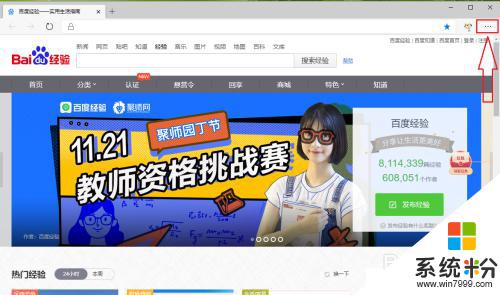
2.點擊【網頁捕獲】。
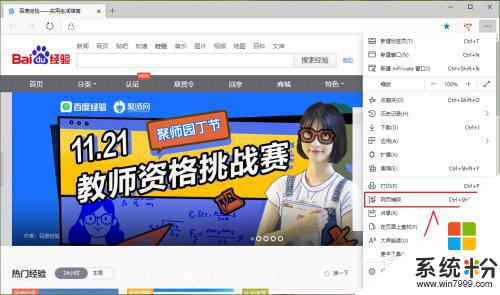
3.此時屏幕上的鼠標指針會變成“+”,這個時候按住鼠標左鍵。往下拖動出需要截圖的界麵。
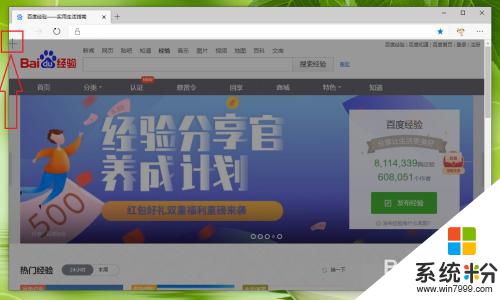
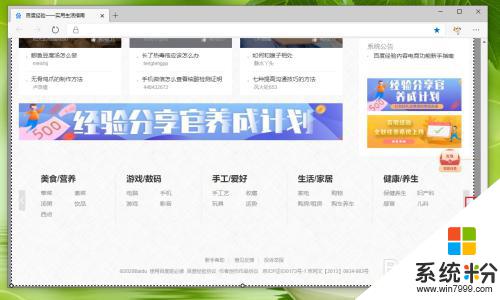
4.鬆開鼠標,在彈出的菜單中點擊【複製】,即可將截圖複製到剪貼板。
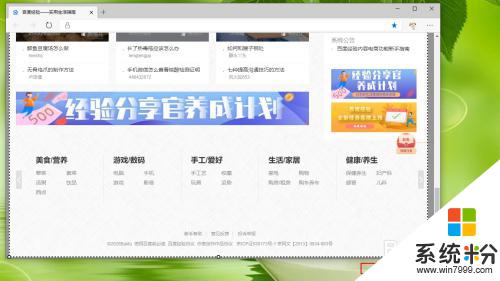
5.打開word或者畫圖等工具,就能把剛才的截圖粘貼出來了。
●例如打開一個word文檔,將光標定位到插入處;
●按鍵盤上的“ctrl+v”組合鍵,即可看到剛才的截圖了。
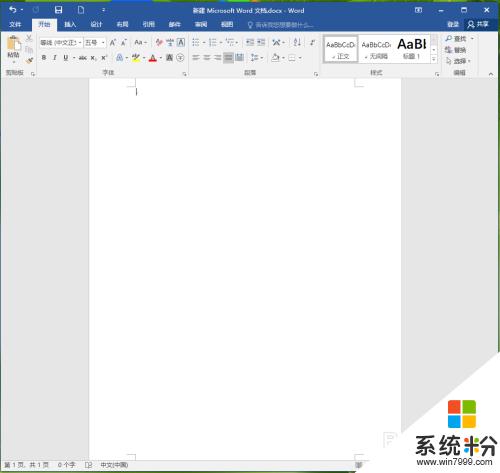
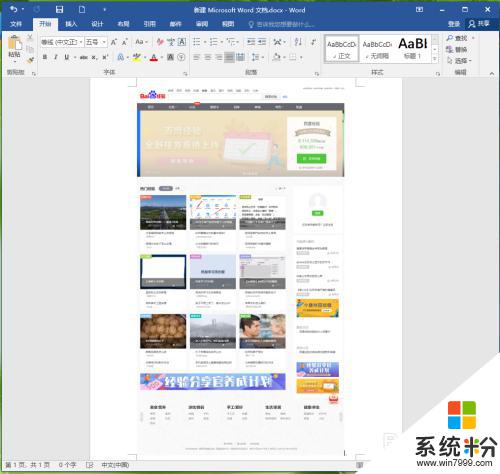
以上是電腦網頁滾動截屏的全部內容,對於不清楚的用戶,可以參考以上小編的步驟進行操作,希望能對大家有所幫助。